移动云云电脑手册(政企版-用户端)
1、客户端软件下载地址:
下载链接如下,不同终端操作系统选择不同软件,官方订购的硬件无需额外。
https://ecloud.10086.cn/api/query/clouddesktopnew/ccaorder/#/downloadAppPage?manuPage=1
2、打开软件,并登录,登录账号组成:用户名.企业ID 
3、登录进去后,主页会显示账号下所有云电脑及属性信息,点击“进入”即可。

4、进入云电脑,注意观察这个位置,显示成“绿色”为良好状态。
常见问题:
1、打印机连接?
答:可以连接打印机,前提要求(不太推荐在云笔电上进行打印服务,配置性能有限):
网络打印机:必须要和云电脑的终端(云笔电笔记本)为同一个网络环境,且打印机驱动支持云电脑操作系统;
USB打印机:接入打印机USB口,打印机驱动安装到云电脑里,按教程连接即可。
视频教程:https://ecloud.10086.cn/op-help-center/doc/article/81049
2、登录云电脑为什么会卡?
答:大多数情况下是因为网卡,云电脑为云端公网服务,使用时,请确保本地网络环境稳定(稳定是指网络时延相对都在20ms左右波动即为稳定状态),直观的检测方式如下图:
呈现为绿色:表示网络良好。

3、登录云电脑为什么会显示让再次登录?(问题如下图)
答:属于偶发现象,一般会出现在刚开通的云电脑或重装系统,首次进入云电脑会出现,通常情况下这个因为首次登录会出现系统用户和用户绑定被绕过,可以关闭桌面窗口重新“点击”进入得以解决。
4、云电脑长时间不动就锁屏?(云笔电-硬件笔记本)
答:云电脑和物理电脑一样,为了保证个人隐私增加了锁屏和屏保功能,可以自定义开启和关闭(见下图)


5、云电脑里是否需要安装杀毒软件?
答:云电脑里已经有杀毒软件 或 使用“终端安全防护”,不建议安装其他三方杀毒软件。
6、云电脑登录账号报“请校准您的终端时间...”?
答:为了保证时间一致性,云电脑终端会校验终端设备时间的准确性,可以调整本地终端的时间、时区进行核对,建议改成当地的时区,采用NTP方式自动校准时间即可。
常见的NTP服务器:
ntp.pool.org、ntp1.aliyun.com、cn.pool.ntp.org、time.windows.com、ntp.sjtu.edu.cn、ntp.ntsc.ac.cn
7、云电脑外设兼容性查询?
https://ecloud.10086.cn/api/query/clouddesktopnew/ccaorder/#/deviceListPage
原创发布在 袁与张 站点,允许转载,但转载请备注来源!



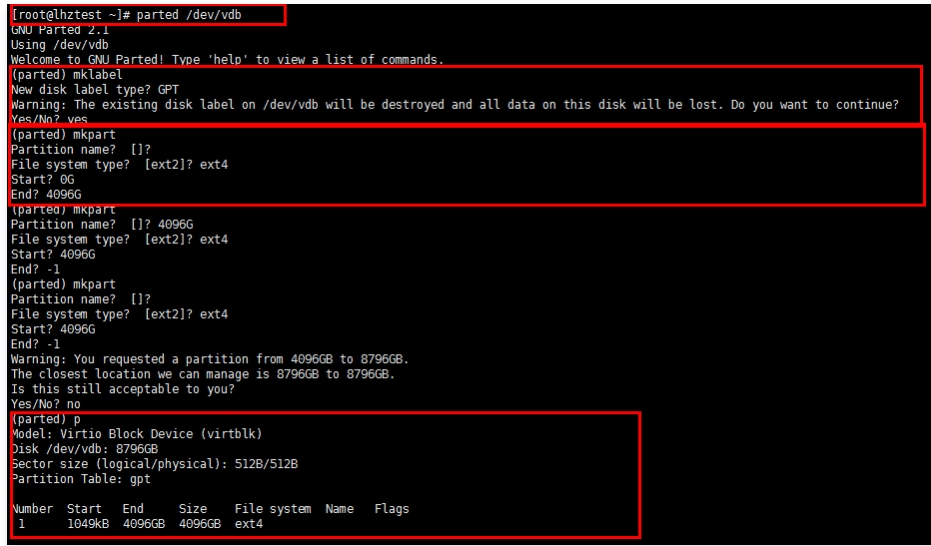
暂无评论数据